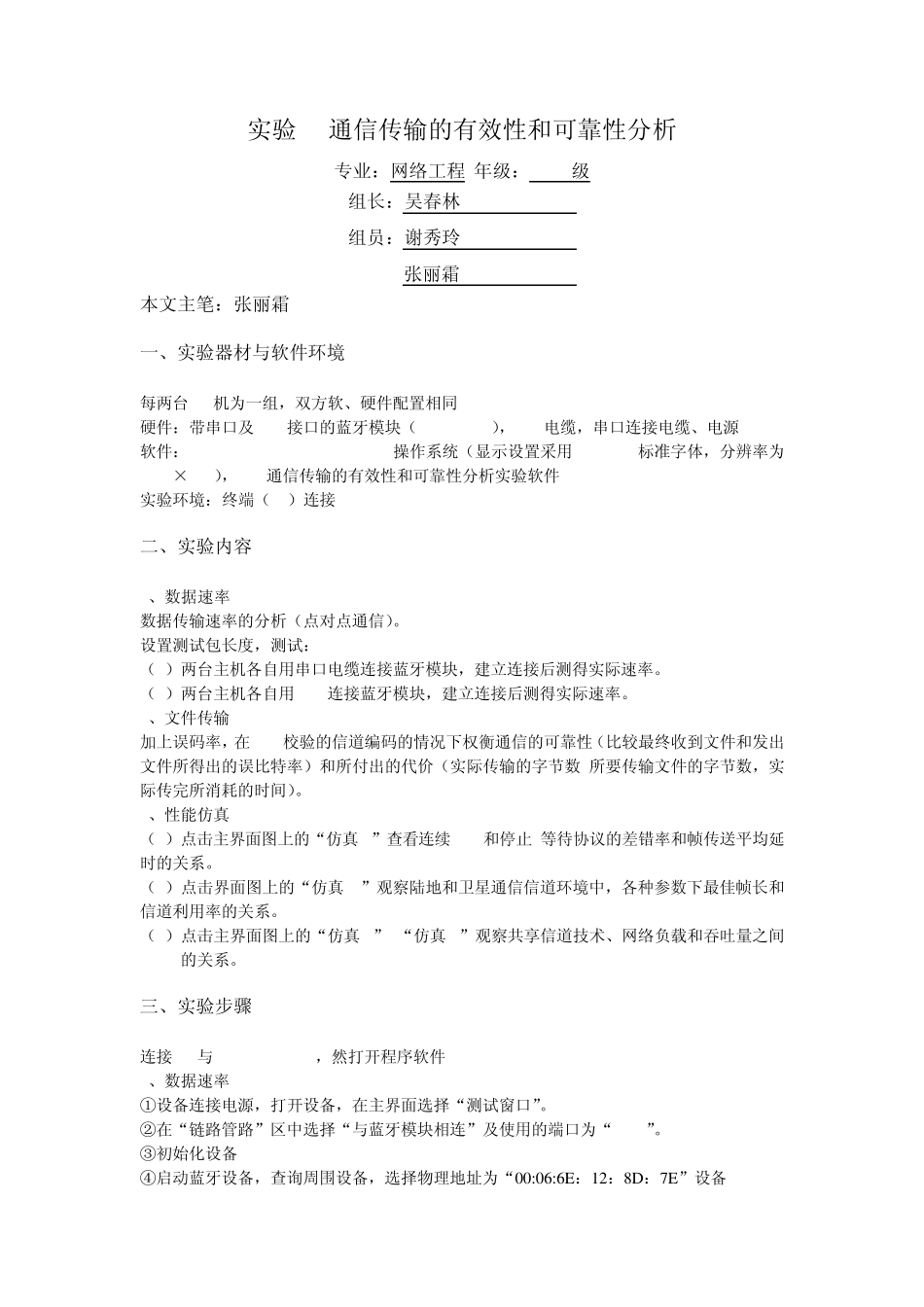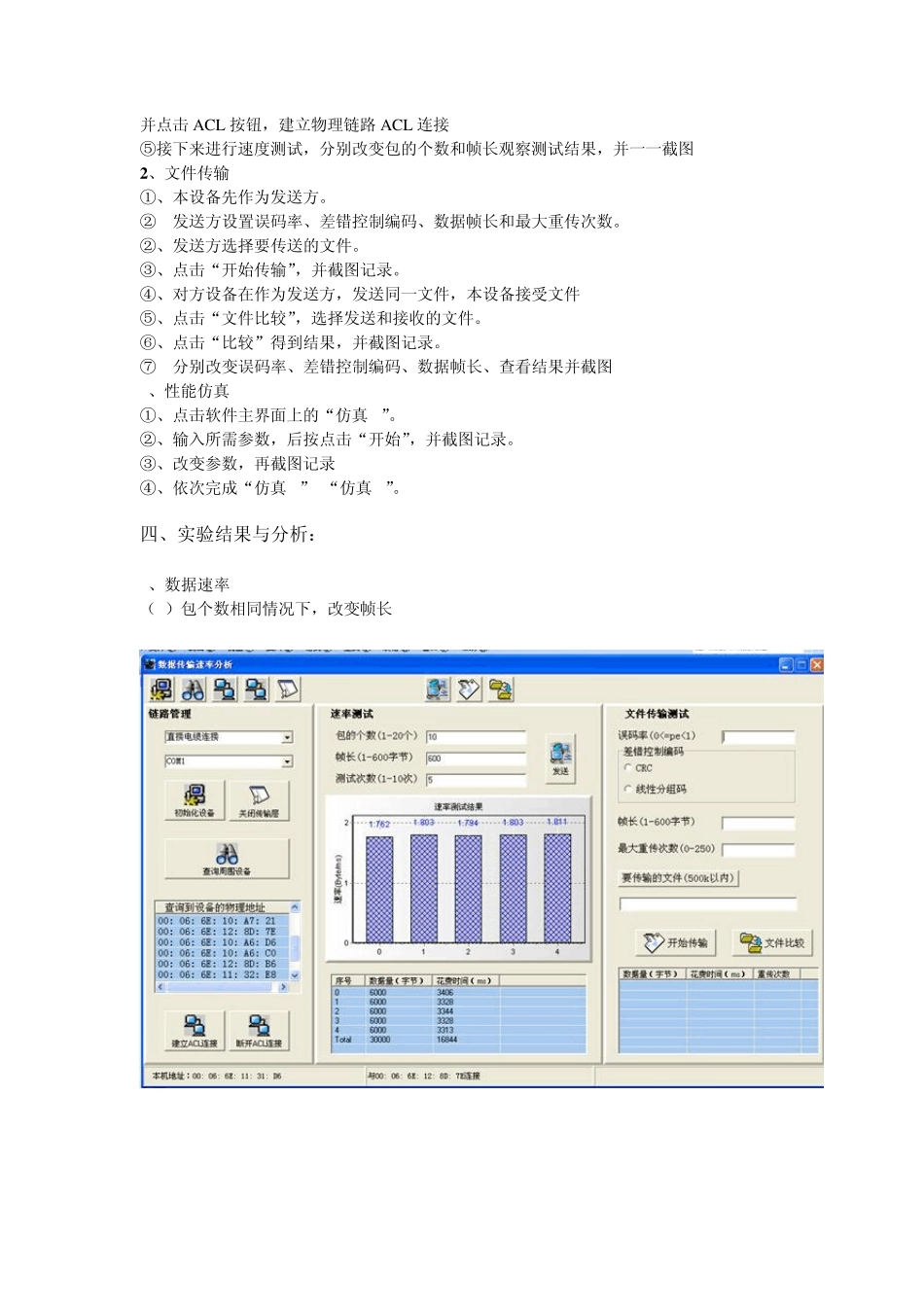实验3 通信传输的有效性和可靠性分析 专业:网络工程 年级:2011级 组长:吴春林106052011164 组员:谢秀玲106052011165 张丽霜106052011207 本文主笔:张丽霜 一、实验器材与软件环境 每两台PC机为一组,双方软、硬件配置相同 硬件:带串口及USB接口的蓝牙模块(SEMIT6603),USB电缆,串口连接电缆、电源 软件:Windows 2000 Professional操作系统(显示设置采用Windows标准字体,分辨率为1024×768),TTP通信传输的有效性和可靠性分析实验软件 实验环境:终端(PC)连接TTP6603 二、实验内容 1、数据速率 数据传输速率的分析(点对点通信)。 设置测试包长度,测试: (1)两台主机各自用串口电缆连接蓝牙模块,建立连接后测得实际速率。 (2)两台主机各自用USB连接蓝牙模块,建立连接后测得实际速率。 2、文件传输 加上误码率,在 CRC校验的信道编码的情况下权衡通信的可靠性(比较最终收到文件和发出文件所得出的误比特率)和所付出的代价(实际传输的字节数/所要传输文件的字节数,实际传完所消耗的时间)。 3、性能仿真 (1)点击主界面图上的“仿真 2”查看连续 ARQ和停止-等待协议的差错率和帧传送平均延 时的关系。 (2)点击界面图上的“仿真 1”观察陆地和卫星通信信道环境中,各种参数下最佳帧长和信道利用率的关系。 (3)点击主界面图上的“仿真 3”-“仿真 7”观察共享信道技术、网络负载和吞吐量之间 的关系。 三、实验步骤 连接PC与SEMT TTP6603,然打开程序软件 1、数据速率 ①设备连接电源,打开设备,在主界面选择“测试窗口”。 ②在“链路管路”区中选择“与蓝牙模块相连”及使用的端口为“COM1”。 ③初始化设备 ④启动蓝牙设备,查询周围设备,选择物理地址为“00:06:6E:12:8D:7E”设备 并点击ACL 按钮,建立物理链路ACL 连接 ⑤接下来进行速度测试,分别改变包的个数和帧长观察测试结果,并一一截图 2 、文件传输 ①、本设备先作为发送方。 ② 发送方设置误码率、差错控制编码、数据帧长和最大重传次数。 ②、发送方选择要传送的文件。 ③、点击“开始传输”,并截图记录。 ④、对方设备在作为发送方,发送同一文件,本设备接受文件 ⑤、点击“文件比较”,选择发送和接收的文件。 ⑥、点击“比较”得到结果,并截图记录。 ⑦ 分别改变误码率、差错控制编码、数据帧长、查看结果并截图 3、性能仿真 ①、点击软件主界面上的“仿真 1”。 ②、输入所...